FFmpeg开发笔记(七十四)Windows给FFmpeg集成二维码图像的编解码器
《FFmpeg开发实战:从零基础到短视频上线》一书的“7.1.1 添加图片标志”介绍了如何给视频添加图片标志,比如给视频画面添加一张二维码图像。不过前提条件是存在二维码图片,因为FFmpeg本身不支持根据文本生成二维码图像。幸而从FFmpeg 7.0开始,通过第三方的libqrencode和libquirc库实现了二维码的读写功能,这样处理视频中的二维码图像就方便多了。
接下来以微软的视窗系统为例,介绍如何在Windows环境给FFmpeg集成二维码的编解码器libqrencode和libquirc,具体的操作步骤说明如下:
一、配置libqrencode
libqrencode是一个快速紧凑的二维码编码库,支持将文本、URL、电话号码等信息转换为二维码图像。libqrencode的源码托管页面在https://github.com/fukuchi/libqrencode,最新版为2020年9月推出的libqrencode-4.1.1,下载地址是https://codeload.github.com/fukuchi/libqrencode/tar.gz/refs/tags/v4.1.1。
先下载最新的qrencode源码,再把qrencode源码包复制到MSYS环境的/usr/local/src目录下。接着在MSYS控制台执行下面命令解压源码包:
tar zxvf libqrencode-4.1.1.tar.gz
cd libqrencode-4.1.1然后执行下面命令配置qrencode:
mkdir build
cd build
cmake -DBUILD_SHARED_LIBS=1 ..配置完毕,会在build目录下找到QRencode.sln,这就是qrencode的Visual Studio项目工程文件。
二、编译libqrencode
打开Visual Studio 2022,在欢迎页面单击右侧的“打开项目或解决方案”,在弹出的文件对话框中选择libqrencode-4.1.1\build目录下的QRencode.sln。
打开qrencode工程后,依次选择顶部菜单:生成→配置管理器,在打开的配置管理器窗口上,找到左上角的“活动解决方案配置”下拉框,把Debug模式改为Release模式,再单击窗口右下角的关闭按钮。
依次选择顶部菜单:生成→Build ALL_BUILD,Visual Studio就开始编译qrencode模块。编译过程可在Visual Studio界面下方观察,直到编译完成如下图所示。
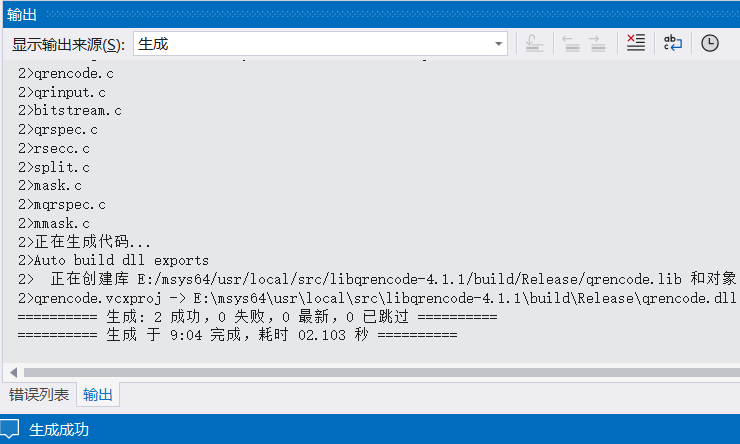
此时可在libqrencode-4.1.1\Release目录下找到qrencode.lib和qrencode.dll,这两个文件就是编译生成的libqrencode库文件。
三、安装libqrencode
确保Windows系统已经按照《FFmpeg开发实战:从零基础到短视频上线》第一章“1.3 Windows系统安装FFmpeg”的说明安装配置了MSYS,再按照以下步骤在MSYS环境安装libqrencode。
1、在msys64的/usr/local目录下新建libqrencode目录,并在该目录下创建lib子目录;
2、把qrencode工程中Release目录下的qrencode.lib和qrencode.dll两个文件复制到第一步创建的lib目录;
3、在lib目录下创建pkgconfig子目录,并把qrencode工程的build\libqrencode.pc复制到pkgconfig目录;然后打开libqrencode.pc,把开头四行改成下面这样。
prefix=/usr/local/libqrencode
exec_prefix=${prefix}
libdir=${exec_prefix}/lib
includedir=${prefix}/include4、在msys64的/usr/local/libqrencode目录下创建include目录,然后把qrencode工程的qrencode.h文件复制到刚才创建的include目录;
经过以上步骤操作后的libqrencode目录结构如下所示。
/usr/local/libqrencode
|--------------- lib
| |----- qrencode.lib
| |----- qrencode.dll
| |----- pkgconfig
| |----- libqrencode.pc
|--------------- include
| |----- qrencode.h四、编译libquirc
libquirc是一个从图像中提取并解析二维码的开源库,它的源码托管页面在https://github.com/dlbeer/quirc,最新版为2023年5月推出的quirc-1.2,下载地址是https://codeload.github.com/dlbeer/quirc/tar.gz/refs/tags/v1.2。
先下载最新的quirc源码,再把quirc源码包复制到MSYS环境的/usr/local/src目录下。接着在MSYS控制台执行下面命令解压源码包:
tar zxvf quirc-1.2.tar.gz
cd quirc-1.2接着打开quirc源码目录下的Makefile,找到下面这行:
all: libquirc.so qrtest在其后补充下面两行用于编译Windows环境需要的dll文件和lib文件:
lib: $(LIB_OBJ)
$(CC) -shared -o quirc.dll $(LIB_OBJ) $(LDFLAGS) -lm -Wl,--out-implib,quirc.lib保存Makefile文件后执行以下命令编译quirc:
make lib编译完毕会在quirc源码目录下生成quirc.dll和quirc.lib两个文件。
五、安装libquirc
确保Windows系统已经按照《FFmpeg开发实战:从零基础到短视频上线》第一章“1.3 Windows系统安装FFmpeg”的说明安装配置了MSYS,再按照以下步骤在MSYS环境安装libquirc。
1、在msys64的/usr/local目录下新建libquirc目录,并在该目录下创建lib子目录;
2、把quirc源码目录下的quirc.lib和quirc.dll两个文件复制到第一步创建的lib目录;
3、在lib目录下创建pkgconfig子目录,并在pkgconfig目录下新建文件libquirc.pc,给该pc文件填入以下的配置内容。
prefix=/usr/local/libquirc
exec_prefix=${prefix}
libdir=${exec_prefix}/lib
includedir=${prefix}/include
Name: libquirc
Description: A QR Code extracting and decoding library
Version: 1.2
Libs: -L${libdir} -lquirc
Libs.private:
Cflags: -I${includedir}4、在msys64的/usr/local/libquirc目录下创建include目录,然后把quirc源码目录的lib\quirc.h文件复制到刚才创建的include目录;
经过以上步骤操作后的libquirc目录结构如下所示。
/usr/local/libquirc
|--------------- lib
| |----- quirc.lib
| |----- quirc.dll
| |----- pkgconfig
| |----- libquirc.pc
|--------------- include
| |----- quirc.h六、编译安装FFmpeg
先下载最新的FFmpeg源码(版本号需大于等于7.0),再把FFmpeg源码包复制到MSYS环境的/usr/local/src目录下。接着在MSYS控制台执行下面命令解压源码包:
cd /usr/local/src
unzip ffmpeg-n7.1.1.zip确保MSYS环境已经按照《FFmpeg开发实战:从零基础到短视频上线》该书第八章的“8.1.1 给FFmpeg集成x264”和“8.1.5 给FFmpeg集成x265”安装了H.264的编码器libx264和H.265的编码器libx265,也按照该书第十章的“10.1.1 FFmpeg集成SDL”安装了Windows系统的SDL2库,并且按照之前的文章安装了H.266的编码器libvvenc,然后执行下面命令配置FFmpeg的编译环境:
cd ffmpeg-n7.1.1
export PKG_CONFIG_PATH=/usr/local/libqrencode/lib/pkgconfig:$PKG_CONFIG_PATH
./configure --prefix=/usr/local/ffmpeg --arch=x86_64 --enable-shared --disable-static --disable-doc --enable-libx264 --enable-libx265 --enable-libvvenc --enable-liblc3 --enable-librist --enable-libdav1d --enable-libaom --enable-libsvtav1 --enable-libxevd --enable-libxeve --enable-libqrencode --enable-libquirc --enable-sdl2 --enable-gpl --enable-nonfree --enable-iconv --enable-zlib --extra-cflags='-I/usr/local/libquirc/include' --extra-ldflags='-L/usr/local/libquirc/lib' --cross-prefix=x86_64-w64-mingw32- --target-os=mingw32配置完毕执行下面命令编译和安装FFmpeg,编译完成的ffmpeg库将会安装到configure指定的/usr/local/ffmpeg目录。
make
make install
cp /usr/local/libqrencode/lib/qrencode.dll /usr/local/ffmpeg/bin
cp /usr/local/libquirc/lib/quirc.dll /usr/local/ffmpeg/bin七、查看FFmpeg的安装结果
运行下面命令查看FFmpeg的安装版本:
ffmpeg -version上面命令返回的FFmpeg版本信息如下:
ffmpeg version 7.1.1 Copyright (c) 2000-2025 the FFmpeg developers
built with gcc 12.2.0 (Rev10, Built by MSYS2 project)
configuration: --prefix=/usr/local/ffmpeg --arch=x86_64 --enable-shared --disable-static --disable-doc --enable-libx264 --enable-libx265 --enable-libvvenc --enable-liblc3 --enable-librist --enable-libdav1d --enable-libaom --enable-libsvtav1 --enable-libxevd --enable-libxeve --enable-libqrencode --enable-libquirc --enable-sdl2 --enable-gpl --enable-nonfree --enable-iconv --enable-zlib --extra-cflags=-I/usr/local/libquirc/include --extra-ldflags=-L/usr/local/libquirc/lib --cross-prefix=x86_64-w64-mingw32- --target-os=mingw32
libavutil 59. 39.100 / 59. 39.100
libavcodec 61. 19.101 / 61. 19.101
libavformat 61. 7.100 / 61. 7.100
libavdevice 61. 3.100 / 61. 3.100
libavfilter 10. 4.100 / 10. 4.100
libswscale 8. 3.100 / 8. 3.100
libswresample 5. 3.100 / 5. 3.100
libpostproc 58. 3.100 / 58. 3.100根据以上返回的版本信息,可知已安装的FFmpeg版本号为7.1.1,同时configuration这行找到“--enable-libqrencode --enable-libquirc”,说明FFmpeg已经启用了二维码的编解码器libqrencode和libquirc。
更多详细的FFmpeg开发知识参见《FFmpeg开发实战:从零基础到短视频上线》一书。
FFmpeg开发笔记(七十四)Windows给FFmpeg集成二维码图像的编解码器的更多相关文章
- Android项目实战(五十四):zxing 生成二维码图片去除白色内边距的解决方案
目录:zxing->encoding->EncodingHandler类 中修改 createQRCode方法 private static final int BLACK = 0xff0 ...
- Hi3516开发笔记(十):Qt从VPSS中获取通道图像数据存储为jpg文件
前言 上一篇已经将himpp套入qt的基础上进行开发.那么qt中拿到frame则是很关键的交互,这是qt与海思可能编解码交叉开发的关键步骤. 受限制 因为直接配置sample的vi比较麻烦 ...
- FFmpeg开发笔记(十):ffmpeg在ubuntu上的交叉编译移植到海思HI35xx平台
FFmpeg和SDL开发专栏(点击传送门) 上一篇:<FFmpeg开发笔记(九):ffmpeg解码rtsp流并使用SDL同步播放>下一篇:敬请期待 前言 将ffmpeg移植到海思H ...
- C#微信公众号接口开发,灵活利用网页授权、带参数二维码、模板消息,提升用户体验之完成用户绑定个人微信及验证码获取
一.前言 当下微信公众号几乎已经是每个公司必备的,但是大部分微信公众账号用户体验都欠佳,特别是涉及到用户绑定等,需要用户进行复杂的操作才可以和网站绑定,或者很多公司直接不绑定,而是每次都让用户填写账号 ...
- 树莓派开发笔记(十四):入手研华ADVANTECH工控树莓派UNO-220套件(三):使用研发自带系统测试rtc、gpio、232和485套件接口
前言 上一篇说明了必须要使用研华自带的8G卡的系统,通过沟通拿到了相关的系统,购买的时候会带8GB的卡,请自行备份一份镜像.本篇对uno-220套件的相关研华配套的额外接口做测试,篇幅较长,重点讲 ...
- Java开发笔记(十四)几种运算符的优先级顺序
到目前为止,我们已经学习了Java语言的好几种运算符,包括算术运算符.赋值运算符.逻辑运算符.关系运算符等基础运算符,并且在书写赋值语句时都没添加圆括号,显然是默认了先完成算术.逻辑.关系等运算,最后 ...
- Android笔记(七十四) 详解Intent
我们最常使用Intent来实现Activity之间的转跳,最近做一个app用到从系统搜索图片的功能,使用到了intent的 setType 方法和 setAction 方法,网上搜索一番,发现实现转跳 ...
- .Net开发笔记(十四) 基于“泵”的UDP通信(接上篇)
上一篇中说到了“泵”在编程中的作用以及一些具体用处,但没有实际demo,可能不好理解,这篇文章我分享一个UDP通信的demo,大概实现了类似“飞鸽传书”在局域网中文本消息和文件传输的功能.功能不全也不 ...
- Linux 笔记 - 第十四章 LAMP 之(二) 环境配置
博客地址:http://www.moonxy.com 一.前言 LAMP 环境搭建好之后,其实仅仅是安装上了软件,我们还需要掌握 httpd 和 PHP 的配置. 二.httpd 配置 2.1 创建虚 ...
- 树莓派开发笔记(十五):树莓派4B+从源码编译安装mysql数据库
前言 树莓派使用数据库时,优先选择sqlite数据库,但是sqlite是文件数据库同时仅针对于单用户的情况,考虑到多用户的情况,在树莓派上部署安装mysql服务,通过读写锁事务等使用,可以实现多进 ...
随机推荐
- 安装yml 与 wget
一.备份/etc/yum.repos.d/CentOS-Base.repo mv /etc/yum.repos.d/CentOS-Base.repo /etc/yum.repos.d/CentOS-B ...
- UTC时间与正常时间相互转换的shell脚本
UTC时间转换的shell脚本 前言 摸鱼感想 昨天被UTC时间,系统时间的转换的代码绕得有点晕, 最后,不饶了,我当天的任务是搞一个嵌入式测试而已!!!开摆! 于是在网上找了半天没找到合适的时间转换 ...
- eolinker内置变量更新导致的脚本变化(适用于所有应用前置、后置变量的场景)
内置变量变化情况内置变量变化情况(相关地址https://help.eolinker.com/#/tutorial/?groupID=c-579&productID=13) 通过下表可以了解内 ...
- [转自洛谷]洛谷KateX公式大全【LateX】
前言 由于在洛谷,有很多人对于\(\KaTeX\)和\(\LaTeX\)之间的关系并不清楚,导致很多人去搜\(\LaTeX\)的资料,然后发现有许多指令无法在洛谷运行. 但是事实上,\(\KaTeX\ ...
- IDEA在检查更新的时候报错 Connection Error Failed to load plugins from 'https://plugins.jetbrains.com/idea': org.xml.sax.SAXParseException; lineNumber: 1; columnNumber: 3; 文档中根元素前面的标记必须格式正确。
问题: IDEA在更新的时候报错 Connection Error Failed to load plugins from 'https://plugins.jetbrains.com/idea': ...
- maven setting.xml文件配置
官网文档:http://maven.apache.org/ref/3.2.5/maven-settings/settings.html 下面是我个人的配置 <?xml version=" ...
- 【BUG】ELF文件执行时出现段错误Segmentation fault,解决:使用010编辑器修改ELF文件不可执行段权限
问题:段错误,.eh_frame不可执行. 需求:改执行权限. 工具:010 Editer,我的版本:12.0.1 Windows 10. 工具下载:010编辑器官网下载页. 第一步 查看段的执行权限 ...
- rust程序静态编译的两种方法总结
1. 概述 经过我的探索,总结了两种rust程序静态编译的方法,理论上两种方法都适用于windows.mac os和linux(mac os未验证),实测方法一性能比方法二好,现总结如下,希望能够帮到 ...
- RISC介绍
CPU中包含了控制部件和运算部件,即中央处理器.1971 年,Intel 将运算器和控制器集成在一个芯片上,称为 4004 微处理器,这标志着 CPU 的诞生.到了 1978 年,开发的 8086 处 ...
- ASP.NET Core Web API中操作方法中的参数来源
在ASP.NET Core Web API中,有多种方式可以传递参数给操作方法.以下是一些常见的参数传递方式: 路由参数(Route Parameters):参数值从URL的路由中提取. // Rou ...
